如何解決無效堆疊BSOD:4個有效的解決方案

UNWIND_ON_INVALID_STACK 0x000001AB 錯誤是一個藍色畫面問題,主要影響開發人員。如果您發現自己遇到此錯誤,可以嘗試多種補救措施來解決它。
如何解決 UNWIND_ON_INVALID_STACK 錯誤?
1. 更新Windows和驅動程式
- 按Windows+鍵I進入設定介面。
- 前往 Windows 更新並按一下「檢查更新」。
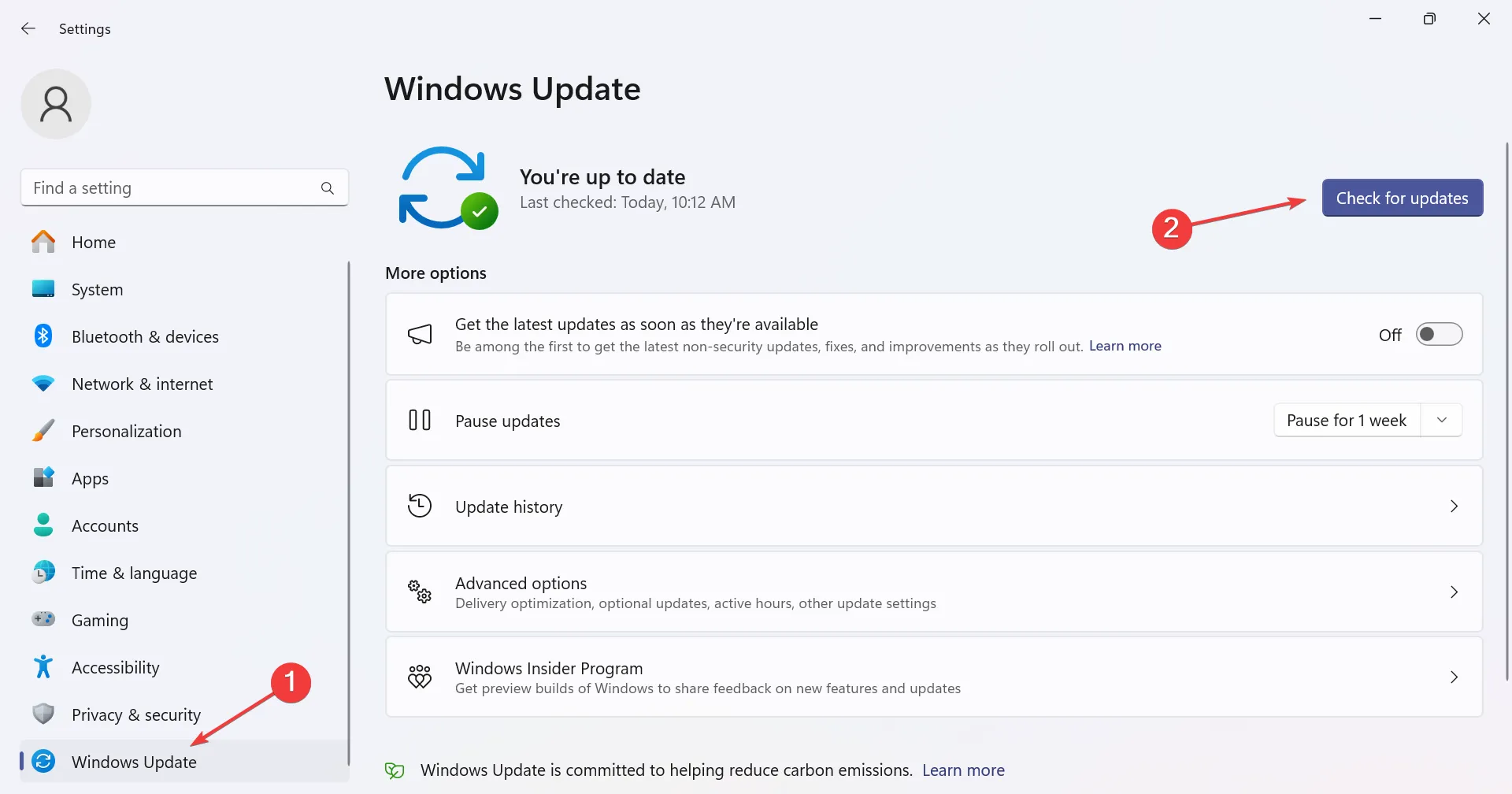
- 任何可用的更新都會自動下載。
除了主要更新之外,請確保您的主機板和顯示卡驅動程式也是最新的。
2.啟動進入安全模式
- 按一下「開始」功能表,選擇「電源」按鈕,然後按住該Shift 鍵,同時按一下「重新啟動」。
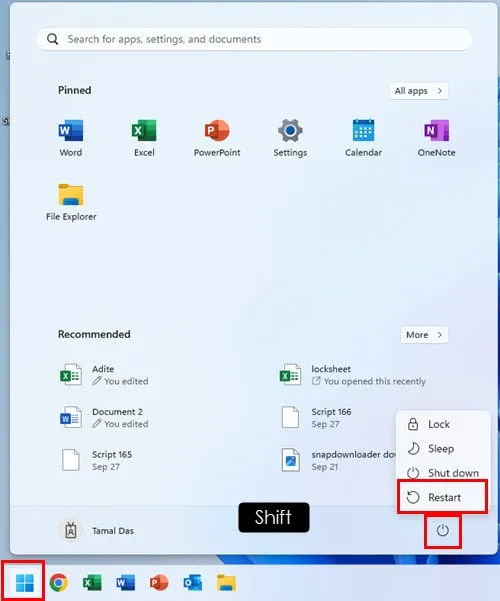
- 選擇「疑難排解」,然後選擇「進階選項」,然後選擇「啟動設定」。點選重新啟動按鈕。
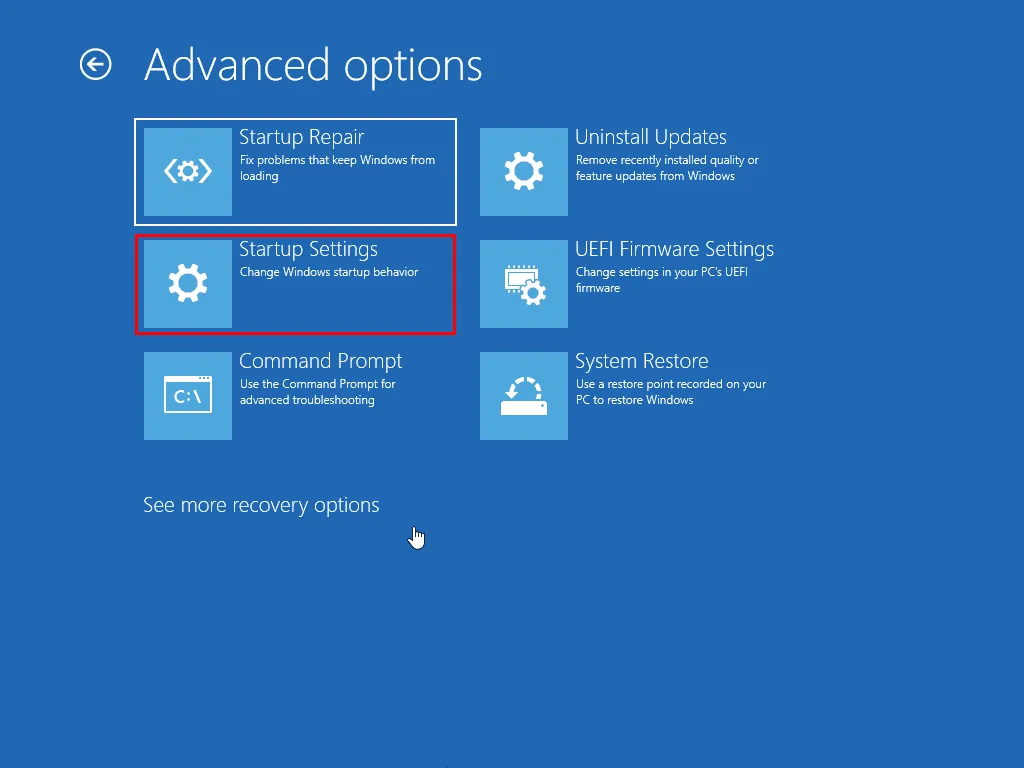
- 您會看到一系列選項。按此鍵F5 選擇網路安全模式。
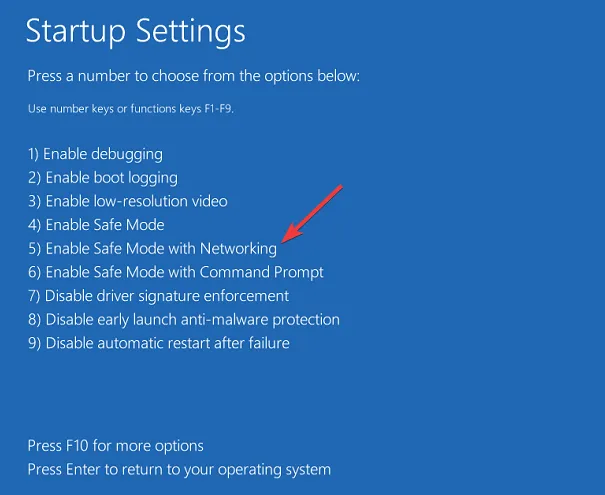
- 進入安全模式後,檢查錯誤是否仍然存在。
如果錯誤沒有出現,則表示特定的應用程式或驅動程式可能是罪魁禍首,您可能需要識別並刪除它。
3. 進行乾淨啟動
- 按Windows + 鍵R 並輸入msconfig。
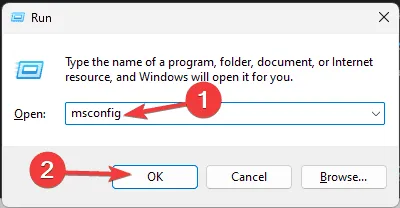
- 在「服務」標籤中,選取「隱藏所有 Microsoft 服務」框,然後按一下「全部停用」。
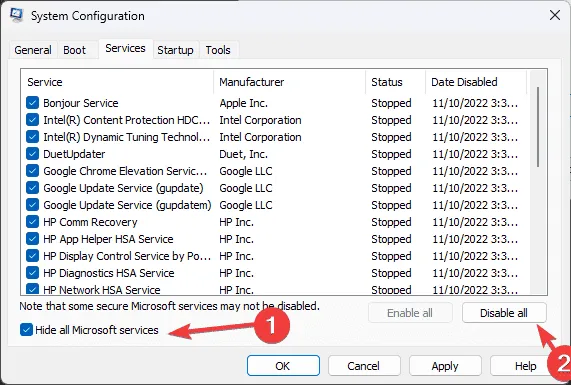
- 按一下「套用」和「確定」,但不要立即重新啟動您的電腦。
- 使用Ctrl++存取任務管理器並Shift選擇啟動。Esc
- 透過選擇每個列出的項目並選擇「停用」來停用它。
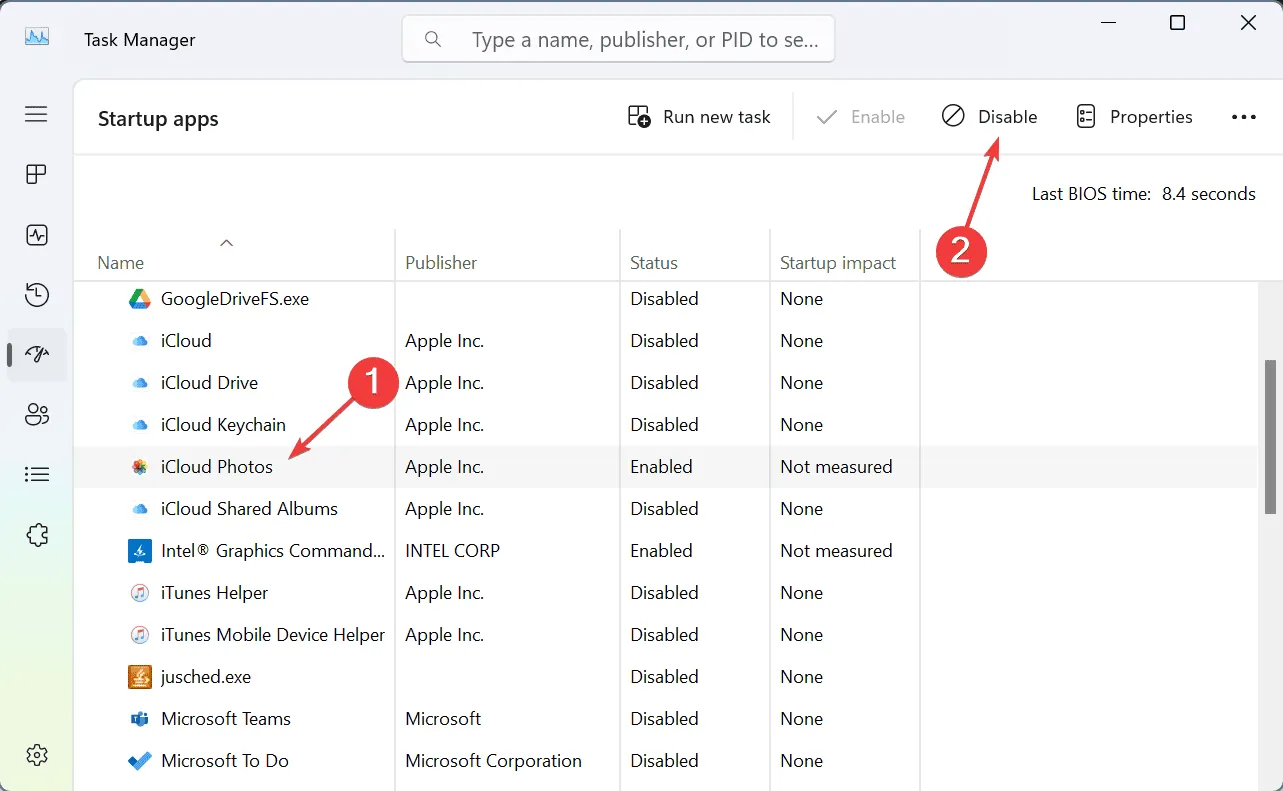
- 然後,重新啟動電腦。
如果問題不再出現,則表示某些服務或應用程式正在觸發該問題。要隔離問題,請逐步重新啟用服務和應用程序,直到可以重新建立錯誤並找出原因。
4.利用系統還原
- 按下Windows + 鍵R 並輸入rstrui。
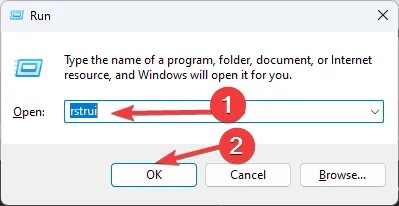
- 選擇您喜歡的還原點,然後按一下「下一步」。
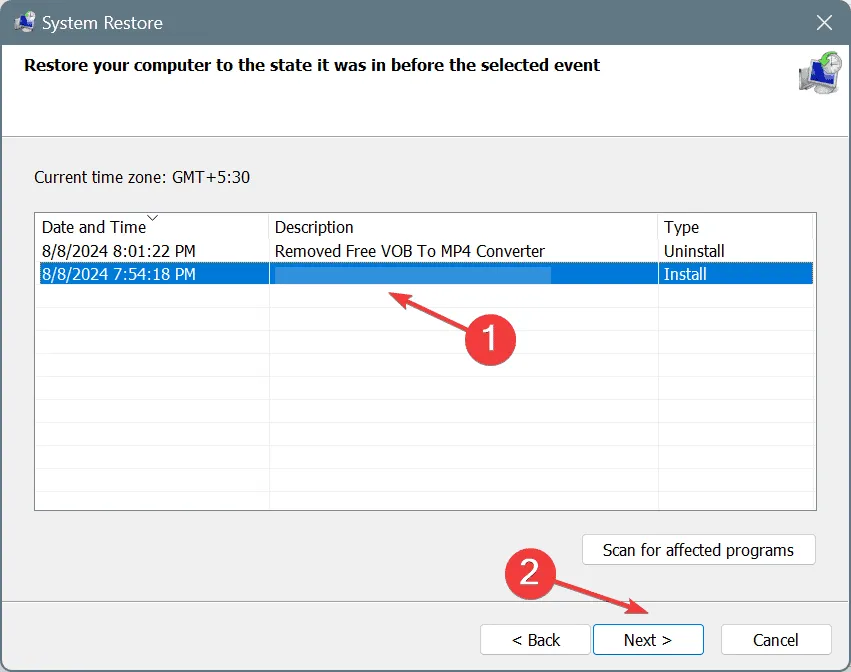
- 依照螢幕上的指示完成恢復。
復原程序完成後,檢查是否再次出現 UNWIND_ON_INVALID_STACK 錯誤。如果問題仍然存在,則可能需要對 Windows 11 進行修復升級或恢復原廠設定。



發佈留言